以下介绍两种常见的两种方法:
如下图,为一填空示例图!
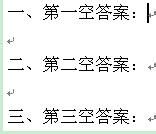
现在,我们需要制作的是,在每个填空题答案后面,分别输入一条横线。
一、使用键盘输入横线
首先,将输入法切换到英文输入状态,之后,按下键盘上的shift键不要松开,一直按着,之后按下键盘上的“-”减号键,即可输入横线。
即,通过同时按下Shift “-“减号键,即可输入横线,如下图!
如何使用Microsoft Word制作海报
本文教你如何在Windows或macOS的Microsoft Word中创建海报尺寸的文档。在开始之前,确保打印机能够打印大尺寸的文档,并确保有所需尺寸的纸张。如果你不能(或不想)在家打印海报,也可以把文件送到专门的地方进行打印。 步骤 打开Microsoft Word。如果你还没有打开Microsoft Wor
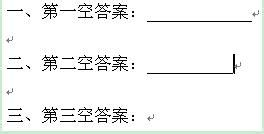
二、使用格式工具栏的下一划线设置
如下图的第三个填空题。
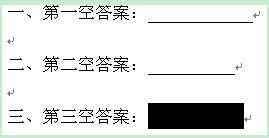
首先,在需要输入横线的地方,输入多个空格,之后,选中这些连续的空格,如上图。
然后,在格式工具栏中找到如下图的“下划线”按钮,点击一下,即可生成横线。
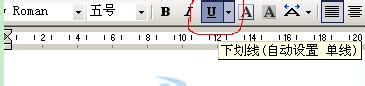
整个操作过程就这么简单,一般情况下,第一种方法比较通用,第二种方法比较勉强,但是也非常管用。
在word文档中如何编辑线段图呢?
高年级的数学老师们在用word编辑数学练习卷的时候,经常要编辑线段图,那么在word文档中如何编辑线段图呢?下面小编就为大家详细介绍一下,来看看吧




